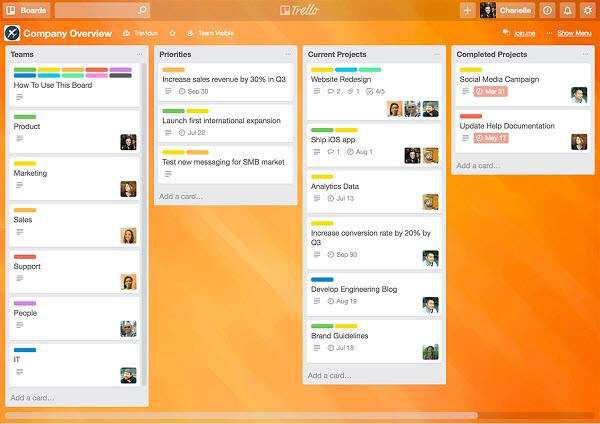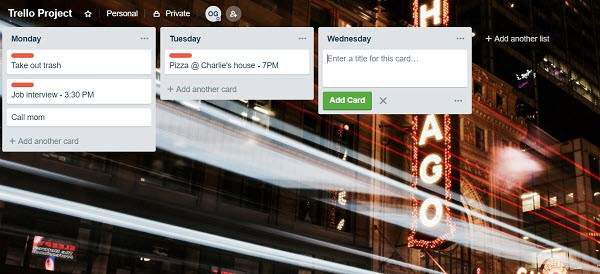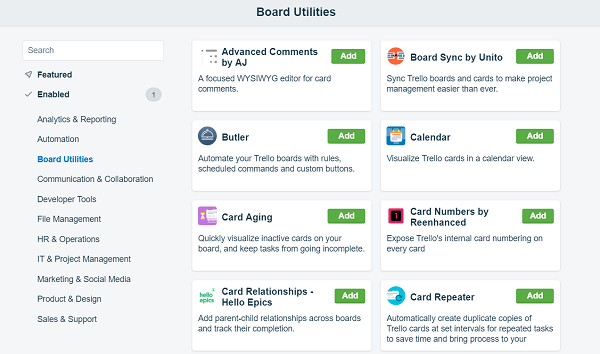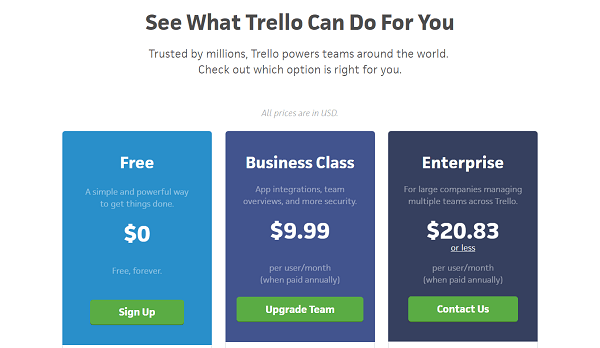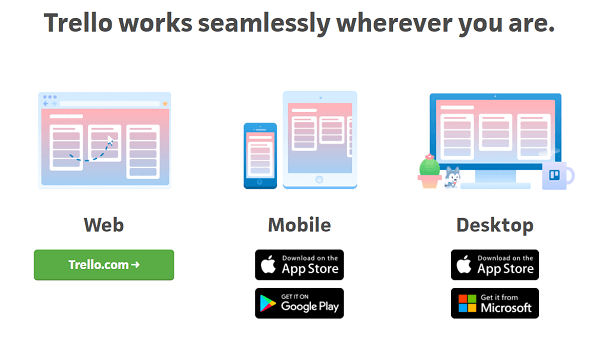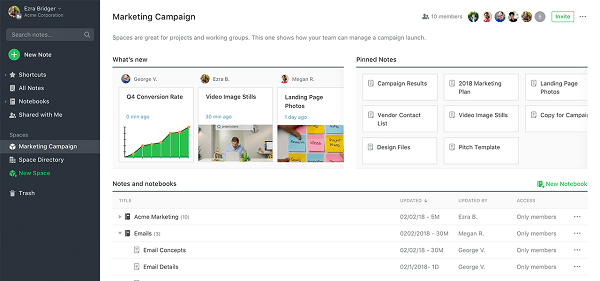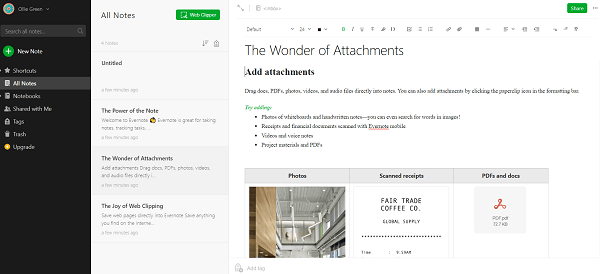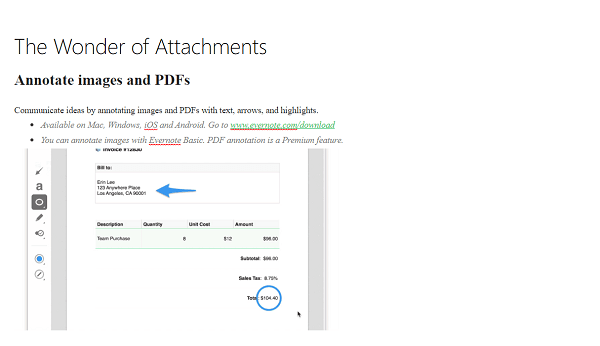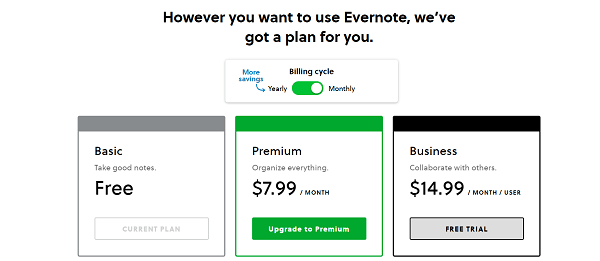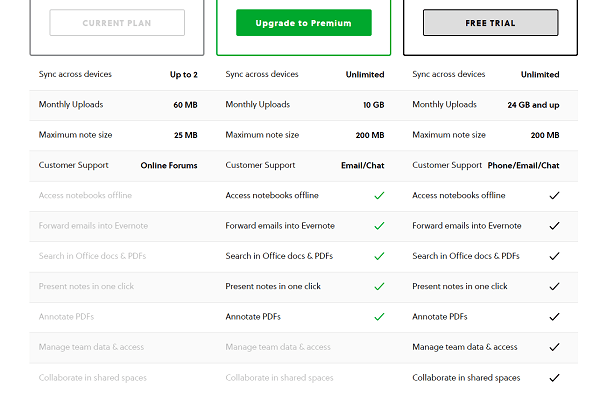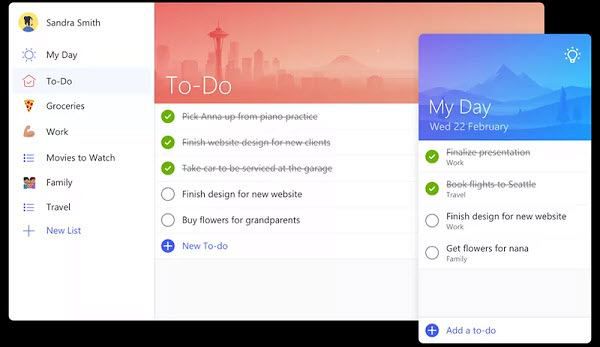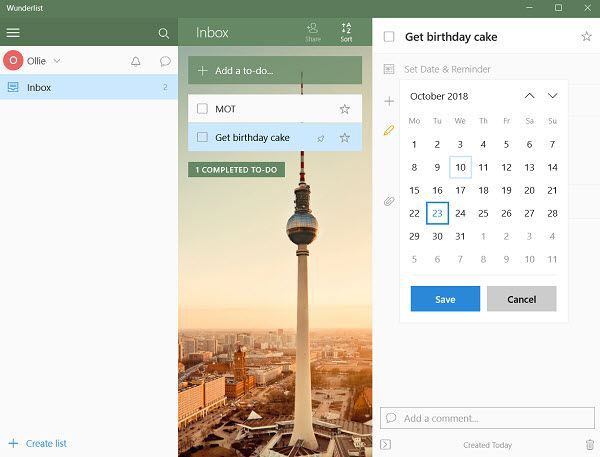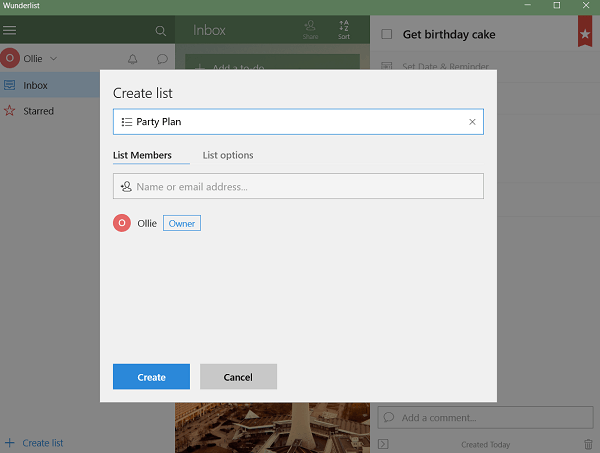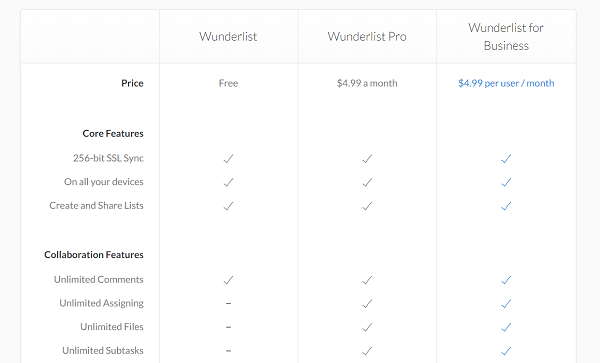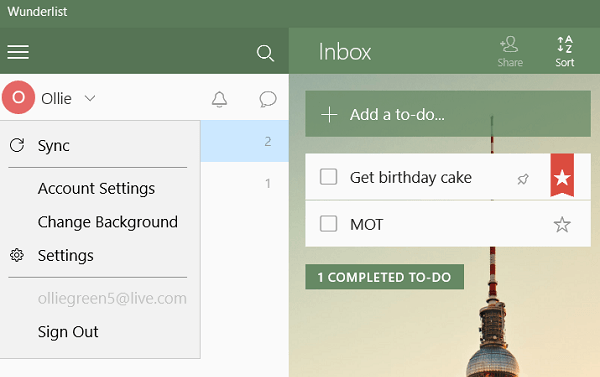إذا كنت تكافح من أجل إدارة قائمة المهام الطويلة الخاصة بك ، فقد تحتاج إلى التفكير في استخدام أحد تطبيقات سطح المكتب هذه. لقد تم تصميمها خصيصًا لمساعدتك على البقاء في صدارة أي شيء على الإطلاق ، من مشاريع العمل إلى الأعمال المنزلية في جميع أنحاء المنزل.
توفر هذه التطبيقات أيضًا دعمًا للتعاون مع الآخرين ، لذلك تعد مثالية لأي مشاريع مجموعة يكون فيها إدارة الوقت والالتزام بالجدول الزمني أمرًا مهمًا.
بالنسبة إلى الجزء الأكبر ، تكون هذه التطبيقات مجانية للاستخدام ، ولكن قد يكون لدى بعض الميزات ميزات إضافية رسوم. سنتحدث أكثر عن ذلك مع إلقاء نظرة فاحصة على كل تطبيق.
# 1 - Trello
أصبح تطبيق Trello تطبيقًا إنتاجيًا مشهورًا جدًا يضاعف أيضًا كأداة فعالة لتعاون الفريق.
مع Trello ، يمكنك الحصول على لوحات تركز على مشروع معين. يمكنك إضافة بطاقات إلى اللوحة ويمكنك بعد ذلك إرفاق التعليقات والصور والأدوات الأخرى بكل بطاقة.
In_content_1 الكل: [300x250] / dfp: [640x360]->والفكرة هي أنه يمكنك دمج مهام متعددة في لوحة واحدة ولديك بطاقات منفصلة لتتبع تقدم كل مهمة.
عندما العمل بشكل تعاوني ، يمكنك وضع علامة على المستخدمين في البطاقات ، وكتابة اسمهم في تعليق لمنحهم إشعارًا ، واستخدام التصنيفات لإدارة المهام بفعالية في إعداد مجموعة.
تخطيط
عند زيارة الصفحة الرئيسية لـ Trello ، سترى لوحة وصل تتضمن جميع لوحاتك. من هنا يمكنك إنشاء لوحات للمشاريع الجديدة. من السهل جدًا امتلاك لوحات منفصلة لكل شيء تقريبًا.
هناك أيضًا موجز تعقب يمكن استخدامه لمراقبة التغييرات والإشعارات من اللوحات التي يمكنك الوصول إليها.
عند إنشاء لوحة جديدة ، يتم منحك بعض خيارات التخصيص. يمكنك تسميته ، وإعطائه خلفية ملونة أو موضوعًا ، واختيار ما إذا كنت تريد أن تكون لوحة شخصية أو لوحة جماعية. إذا اخترت الخيار الأخير ، فسيُطلب منك إرسال دعوات عبر البريد الإلكتروني إلى مستخدمي Trello الآخرين.
يمكنك التحكم بشكل كامل في كيفية تحضير لوحاتك. الجميع يفعل ذلك بشكل مختلف. يمكنك اختيار تخصيص كل بطاقة لمهام محددة ، أو الحصول على بطاقة لكل يوم من أيام الأسبوع.
لا يوجد حد لعدد البطاقات التي يمكنك وضعها على كل لوحة ، بحيث يمكنك استخدام لوحة واحدة بفعالية للتتبع كل يوم.
الإنتاجية المحتملة
هناك بالتأكيد الكثير من الإنتاجية المحتملة مع Trello. يُشار إليه بسهولة كواحد من أفضل تطبيقات سطح المكتب لإدارة المهام لأنه يحتوي على مجموعة واسعة من الاستخدامات المحتملة.
يقتصر نظام البطاقة والبطاقة الافتراضي إلى حد ما على وظيفة ، ولكن يمكنك تعزيزها مع الحاجيات وتتغير اللعبة تماما. في Trello ، تسمى الأدوات المصغرة "Power-Ups". تتم إضافة عمليات تعزيز الطاقة الجديدة طوال الوقت.
يمكنك إضافة أشياء مثل التصويت الجماعي أو استطلاعات الرأي لألواح الفريق وأدوات لأتمتة أو نسخ البطاقات والمكونات الإضافية للأنظمة الأساسية الشائعة مثل Google Drive و Slack و Dropbox وغير ذلك الكثير./ / >
مع Power-Ups ، لا تنتهي إمكانات الإنتاجية في Trello أبدًا.
السعر
لسوء الحظ ، تقتصر عمليات رفع الطاقة على دفع المستخدمين. يمكنك الحصول على مستوى لائق من الوظائف من Trello وواحدة مجانية لكل لوحة كمستخدم مجاني ، ولكن لتحقيق تكامل أفضل أو لأتمتة المهام ، ستحتاج إلى الدفع.
يمكنك دفع 9.99 دولارًا لكل مستخدم شهريًا للحصول على شكا من الطاقة غير المحدودة. يؤدي ذلك أيضًا إلى زيادة حد التحميل لكل ملف من 10 ميغابايت إلى 250 ميجابايت. يكلف خيار مؤسسة للشركات الكبيرة التي تأتي مع أمان إضافي حوالي 20 دولارًا لكل مستخدم ، ولكن يتغير السعر اعتمادًا على عدد المستخدمين.
المزامنة
تعد تطبيقات الإنتاجية أكثر فائدة عندما يمكنك الوصول بسرعة إلى جميع اللوحات الخاصة بك عبر أجهزة متعددة. بالنسبة إلى Trello ، يتم حفظ كل شيء في السحابة ، مما يعني أنك ستحصل على نفس التجربة عبر أي جهاز تسجل الدخول إليه.
يحتوي Trello على ثلاثة أنظمة أساسية مدعومة -
الأشياء التي يجب مراعاتها
واحدة من أكبر المخاوف مع Trello هو أنه يتطلب منك أن يكون لديك اتصال بالإنترنت. في عصر اليوم ، ليس هذا صعبًا للغاية ، ولكن إذا فقدت الاتصال بالإنترنت لسبب ما وتريد التحقق من مهامك ، فلن تتمكن من القيام بذلك مع Trello.
# 2 - Evernote
يعد Evernote تطبيقًا رائعًا لإدارة المهام لأي شخص يريد طريقة سريعة ومريحة للتدوين الأفكار وتواريخ الأحداث والمهام القادمة.
تشعر Evernote وكأنه معالج نصوص تحول إلى تطبيق قوي لتدوين الملاحظات ، لكنه يأتي مع أدوات مفيدة للتأكد من أنك لا تقوم فقط بكتابة قوائم المهام أو الملاحظات.
على سبيل المثال ، يتيح لك Evernote تعيين تذكيرات لكل ملاحظة فردية ، ويمكنك إرفاق صور أو ملفات PDF في ملاحظاتك إلى امنحهم نوعًا من الأناقة.
تخطيط
إذا كنت قد استخدمت معالج النصوص من قبل ، فسوف تشعر أنك في منزلك مع Evernote.
بدءًا من أقصى الجانب الأيسر ، يمكنك الوصول إلى ملاحظاتك ووظيفة البحث وأدوات التنقل الأخرى.
إلى اليمين ، لديك بعد ذلك لوحة وصول للملاحظات في منطقتك المحددة من اللوحة الأولى. ثم ، أخيرًا ، لديك معالج نصوص بالكامل لكتابة ملاحظاتك على يمين اللوحة الثانية.
أحد الجوانب المهمة في Evernote هي ميزة Notebooks. مع هذا ، يمكنك تنظيم الملاحظات في مجلدات مختلفة. هناك الكثير من حالات الاستخدام لهذا الأمر ، اعتمادًا على مقدار ما ترغب في كتابته. ربما يكون الخيار الأكثر شيوعًا هو إنشاء دفتر ملاحظات منفصل لكل من حياتك العملية وحياتك الاجتماعية.
الإنتاجية المحتملة
خذ معالج النصوص القياسي الخاص بك ، أضف إشعارات التذكير ، ثم قم بتضمين ميزة تنظيمية قوية وإمكانية إنتاجية Evernote باختصار.
من أجل تعاون الفريق ، يعد Evernote بالتأكيد أحد الخيارات. في الواقع ، مع القوة التي تأتي مع معالج النصوص المدمج ، هناك الكثير ممكن.
لحفظ الملاحظات الشخصية ، تعد Evernote مناسبة أيضًا. يكون هذا صحيحًا بشكل خاص إذا كنت من النوع الذي يحب إبقاء ملاحظاته على علم أو إذا كانت لديك عادة تدوين كل ما يتبادر إلى ذهنك.
وظائف قليلة نسبيًا إلى جانب ما تتوقعه من مستندات Google أو Microsoft Word. ربما تكون الميزة البارزة الوحيدة هي وظيفة البحث. باستخدام هذا ، يمكنك البحث في المجموعة الكاملة من الملاحظات بسهولة.
إذا كنت تتذكر كتابة ملاحظة حول شيء ما ولكن لا يمكنك العثور عليه ، فما عليك سوى كتابة العبارة أو الكلمة في شريط البحث ، سيوصلك مباشرةً إلى الملاحظة الصحيحة.
السعر
Evernote مجاني للجزء الأكبر ، ولكن عليك أن تدفع مقابل وظائف إضافية. كمستخدم مجاني ، ستحصل على حد أقصى 60 ميغابايت من التحميلات الشهرية ، لذلك ستحتاج إلى الالتزام بالنص. يمكنك فقط المزامنة بين جهازين مختلفين.
إذا دفعت اشتراكًا متميزًا مقابل 7.99 دولارات شهريًا ، فستحصل على مزامنة غير محدودة ، وحد تحميل 10 جيجا بايت شهريًا ، و القدرة على الوصول إلى الملاحظات حاليا.
حزمة الأعمال تبلغ 14.99 دولارًا شهريًا لكل مستخدم ، مما يمنحك ميزات متميزة بالإضافة إلى المزيد من الوظائف التعاونية.
المزامنة
يحتوي Evernote على تطبيقات لنظام التشغيل Windows و Mac و iOS و Android. هناك أيضًا إصدار ويب متاح في Evernote.com. كمستخدم مجاني ، يمكنك مزامنة ملاحظاتك بين جهازين. إذا كنت تدفع ، فيمكنك المزامنة بين أجهزة غير محدودة وأيضًا حفظ الملاحظات والوصول إليها للاستخدام في وضع عدم الاتصال.
الأشياء الواجب مراعاتها
لتدوين الملاحظات الأساسية ، يعد Evernote خيارًا أفضل من Microsoft Word أو محرّر مستندات Google. ويقدم تذكير وميزات تنظيمية أفضل. يكون Evernote محدودًا إلى حد ما إذا لم تدفع ، ويشعر التخطيط بالقليل من الاحتمالات بالمقارنة مع Evernote عندما تحاول التعاون في مهام متعددة في وقت واحد.
# 3 - قائمة Wunderlist
Wunderlist هو تطبيق قائمة مهام قوي مدعوم على عدد من المنصات. إنه يركز على إنشاء قائمة مهام مع مهام قصيرة مباشرة إلى النقطة المهمة.
من السهل جدًا الإعداد مع قائمة Wunderlist وبدء تتبع الملاحظات على الفور. بالنسبة للأشخاص الذين يهتمون للتو بحل سريع لمتابعة مهامهم القادمة ، فسوف يناسبهم تمامًا.
تخطيط
إذا كنت تستخدم أي من تطبيقات Microsoft ، فستكون على دراية بتخطيط Wunderlist. إذا لم تكن كذلك ، فلا تقلق ، فلا يزال الأمر واضحًا للغاية.
ما عليك سوى النقر فوق "إضافة مهمة" ثم إعطاء اسم المهمة. بعد ذلك ، يمكنك النقر فوق كل مهمة تأليف لإضافة موعد نهائي وإعطاء مزيد من المعلومات إذا لزم الأمر.
هذا الأمر إلى حد كبير. بعد ذلك ، يمكنك رؤية جميع مهامك في قائمة واحدة بسيطة. في أي وقت ، يمكنك النقر فوق خانة الاختيار لإنهاء المهمة وأرشفتها. يمكنك أيضًا النقر على زر النجمة لتعليق مهمة معينة في أعلى قائمتك.
الإنتاجية المحتملة
هناك مستوى معقول من الوظائف الممنوحة لمستخدمي Wunderlist. بالنسبة للجزء الأكبر ، لن تستخدم Wunderlist للتعاون في المشاريع المعقدة ، لكنه يعمل بشكل جيد للمهام البسيطة.
إذا كنت ترغب في تنظيم المهام ، يمكنك إنشاء قوائم مختلفة متعددة. يمكن أن تتضمن كل قائمة اختياراتها الخاصة من المهام.
يمكنك اختيار مشاركة مهامك مع مستخدمي Wunderlist الآخرين ، مما يجعلها خيارًا رائعًا لمشاركة أشياء مثل قوائم التسوق أو خطط المجموعة القادمة.
لا تتطابق مع Trello أو حتى Evernote من حيث الأداء الوظيفي ، ولكن بالنسبة لمعظم المهام الأساسية ، فإن Wunderlist تعمل بأكثر من كافية.
Price
إن الشيء العظيم في Wunderlist هو أنه من غير المحتمل أنك سوف تحتاج إلى دفع ثمن خدماتها. يكلف الاشتراك الأول 4.99 دولارًا شهريًا ويمنحك ملفات ومهام فرعية غير محدودة.
يمكنك أيضًا الحصول على إصدار أعمال يكلف 4.99 دولارًا لكل مستخدم شهريًا ، وهذا يقدم ميزة إدارة فريق.
المزامنة
المزامنة بين الأجهزة في قائمة Wunderlist سهلة للغاية ، ولكن يجب إجراؤها يدويًا. فقط انقر فوق اسمك في الجزء العلوي الأيسر ، ثم انقر فوق "مزامنة".
السبب في حاجتك إلى ذلك هو أن قائمة Wunderlist ليست متصلة بالإنترنت دائمًا على عكس الخيارين الآخرين في هذه القائمة. هذا يعني أن أي تغييرات تجريها على حساب Wunderlist الخاص بك بمجرد تسجيل الدخول سيتم حفظها على جهازك وستتمكن دائمًا من عرض مهامك دون اتصال بالإنترنت.
ضع في اعتبارك أنك ستحتاج إلى الاتصال بالإنترنت لمزامنتها مع الأجهزة الأخرى.
عند التحدث عن الأجهزة الأخرى ، فإن Wunderlist مدعوم على Windows و Mac و iOS و Android.
الأشياء التي يجب مراعاتها
قائمة Wunderlist هي خيار مجاني مجاني إذا لم تكن بحاجة إلى استخدام مكثف وظائف. على الرغم من أن ذلك ممكن ، فإن قائمة Wunderlist ليست كبيرة عندما يتعلق الأمر بإدارة المجموعة والتعاون في المشروع.
الملخص
نشكرك على قراءة نظرة عامة حول أفضل تطبيقات سطح المكتب لإدارة المهام مجانًا. نأمل أن تكون هذه القائمة مفيدة.